- 系统
- 教程
- 软件
- 安卓
时间:2021-10-21 来源:u小马 访问:次
10 月 21 日消息,微软今天宣布在 Windows 上为预览用户提供“Android Subsystem for Windows”的第一个预览版。美国地区的小伙伴可通过在运行 Intel、AMD 和 Qualcomm 平台且符合条件的设备上加入 Beta Channel 体验新功能。
随后 ,微软为大家提供了一些更详细的说明以帮助用户了解更多有关于在 Windows 上运行安卓 App 的方法。
需要注意的是,适用于 Android 的 Windows 子系统目前只能通过 Windows 预览体验计划中的预览获得。您的设备还必须满足特定的 Windows 11 要求。
IT之家了解到,要运行这些移动应用程序,您需要 Windows 11 版本 21H2 Build 22000 .xxx 或更高版本,并将地区设置为美国。
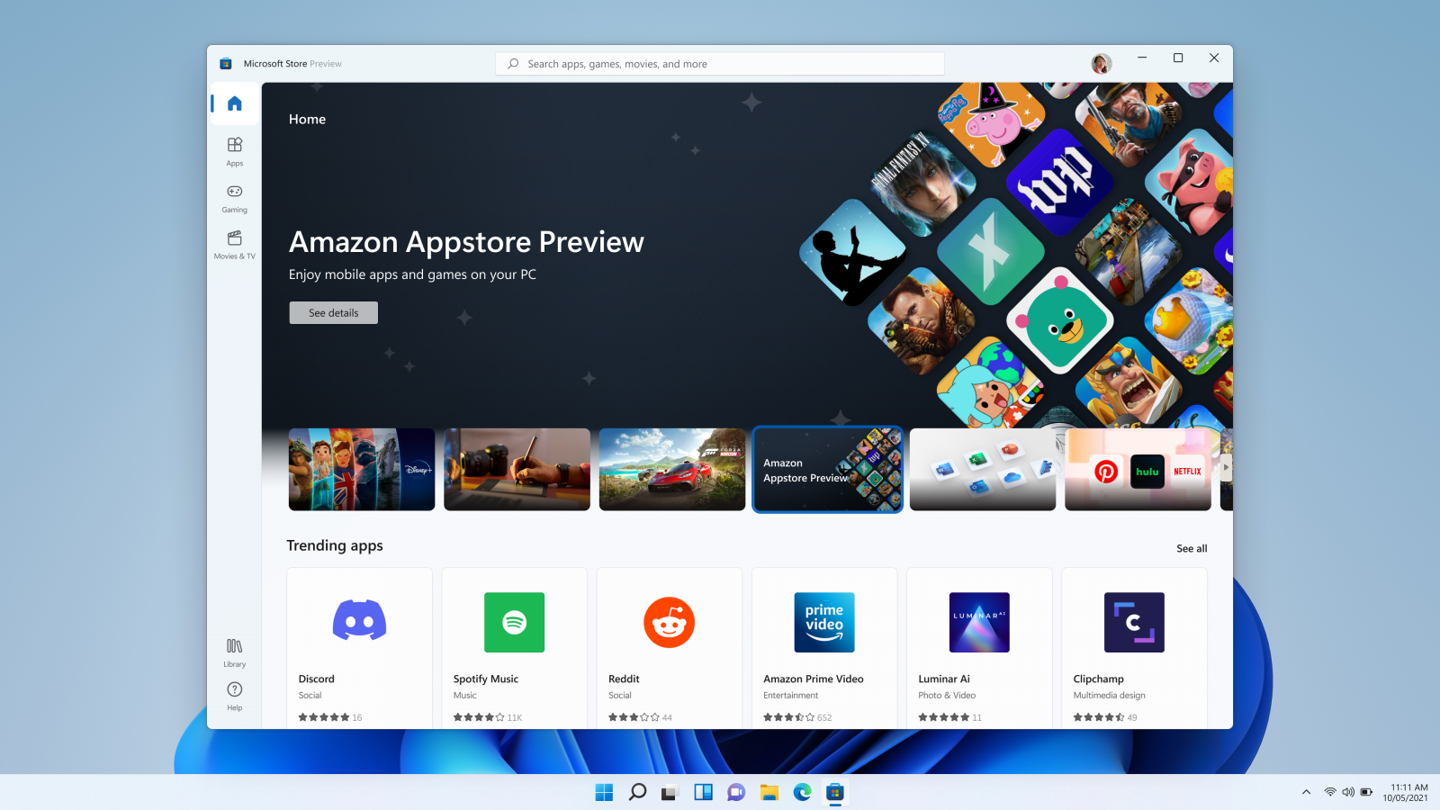
要查看您的 PC 所需的最低要求,首先需要满足 Windows 11 规格和系统要求,然后还需要满足 Windows 11 部分功能的特定要求。
有两种方式可以安装 Android 子系统:
安装完成后,Windows Subsystem for Android Settings 应用程序和 Amazon Appstore 将出现在“开始”菜单和您的应用程序列表中。
从亚马逊应用商店下载移动应用程序需要亚马逊账户。准备就绪后,打开 Amazon Appstore 并使用您的 Amazon 帐户登录。
安装移动 App 后,您可以直接从“开始”菜单和应用程序列表中打开运行。
该子系统使用独立于 Windows 的文件系统 —— 这些文件无法传输到 Windows。此外,无法在子系统和任何移动应用程序中访问 Windows 中可用的文件。如果需要,以下是查看子系统文件的方法:
在您的 PC 上浏览移动应用程序是一种不同的体验。以下是一些有关日常使用的提示:
使用鼠标上的滚轮或触控板手势滚动浏览应用程序。您还可以使用鼠标或触控板在应用程序中单击并向上、向下、向左和向右拖动。
选择移动应用程序标题栏中的后退按钮可返回上一页。
一些游戏支持通过方向键走动,有些可能还支持鼠标来移动。
适用于 Android 的 Windows 子系统中使用的应用需要额外的屏幕阅读器。Windows 中的大多数辅助功能可应用于安卓子系统中的 App,例如文本缩放、隐藏式字幕、夜间模式深色主题和滤色器。以下是您还需要了解的内容。
使用子系统屏幕阅读器
有两种方法可以打开子系统屏幕阅读器
切换应用
当您从 Windows 应用程序切换到移动应用程序时,请注意当前的 Windows 屏幕阅读器窗口的标题。当它宣布 Subsystem Screen Reader 时,按键盘快捷键(Windows 徽标键 + CTRL + T)可切换到它。
有关键盘快捷键列表,请参阅适用于 Android 子系统屏幕阅读器键盘快捷键。
注意: 当您使用子系统屏幕阅读器时,触摸输入将无法使用。
使用放大镜
如果您使用 Windows 的放大镜时仍会看到放大的缩放区域,当前不支持文本光标放大。
当您使用安装在子系统中的移动应用程序时,Microsoft 可以收集应用程序崩溃、有关子系统的性能数据以及您的应用程序使用情况。
该数据用于提高子系统的可靠性和性能以及子系统中运行的应用程序的性能。您可以选择是否允许 Microsoft 在您首次安装适用于 Android 的 Windows 子系统时或在适用于 Android 的 Windows 子系统设置应用程序中的任何时间收集这些数据。
Microsoft 不会直接与应用程序开发人员共享它收集的任何数据。
与亚马逊分享数据
如果您选择允许 Microsoft 收集数据,Microsoft 可以与 Amazon 共享聚合和匿名的应用程序使用数据以及应用程序故障转储信息。
更改您的数据共享方式
如果您想更改数据的共享方式,可执行以下操作:
选择开始 并输入 Windows Subsystem for Android,然后从结果中打开应用程序。
在设置应用程序中,确保 关闭发送可选诊断数据。
移动应用程序权限
您可以从 Amazon Appstore 为每个移动应用程序设置权限。以下是调整应用权限和设置的方法:
重启大法
大多数问题将通过重新启动安卓子系统来解决。
检查设置
适用于 Android 设置的 Windows 子系统应用程序可通过调整内存使用情况、屏幕分辨率、可调整大小的窗口等提高性能:
选择此项后,将在打开移动应用程序时打开子系统。由于子系统需要先打开,因此移动应用程序可能需要更长的时间才能打开。在第一个之后打开的移动应用程序可能不受影响。
子系统随时准备打开应用程序。由于它始终在后台打开,因此会占用更多 PC 的内存和处理能力。
卸载
卸载子系统时,您还将卸载 Amazon Appstore 和 PC 上安装的所有移动应用,而且所有直接保存到 PC 子系统中的文件也将被删除。如果你备份完之后,请按以下步骤进行卸载:
卸载子系统时,请注意以下几点:
反馈
如果子系统或移动应用程序的问题无法解决,您可以向微软反馈以帮助改善:





